İlan
 Bir bilgisayar üzerinde çalışırken, çoklu görev girişimine direnmek Birden Fazla Görevi Durdurmanın ve Daha Verimli ve Verimli Olmaya Odaklanmanın 3 Yolu [Windows]MakeUseOf'da çoklu görevlerin nasıl yapılacağı konusunda sayısız makale yazdık. Ancak, ortaya çıktığı gibi, çoklu görev beyninizle uğraşır. Araştırmalar, çok görevli insanların "müdahaleye karşı daha hassas olduklarını ... Daha fazla oku . Ancak kendinizi kısıtlamayı başarsanız bile, birçok program dikkatinizi dağıtacak dikkat dağıtıcı bildirimler vermeyi başarır. Özellikle yeni bir bilgisayar kurduktan veya yeniden kurduktan sonra, ortak suçluları takip etmek ve can sıkıcı odak katillerini kapatmak bir acı olabilir.
Bir bilgisayar üzerinde çalışırken, çoklu görev girişimine direnmek Birden Fazla Görevi Durdurmanın ve Daha Verimli ve Verimli Olmaya Odaklanmanın 3 Yolu [Windows]MakeUseOf'da çoklu görevlerin nasıl yapılacağı konusunda sayısız makale yazdık. Ancak, ortaya çıktığı gibi, çoklu görev beyninizle uğraşır. Araştırmalar, çok görevli insanların "müdahaleye karşı daha hassas olduklarını ... Daha fazla oku . Ancak kendinizi kısıtlamayı başarsanız bile, birçok program dikkatinizi dağıtacak dikkat dağıtıcı bildirimler vermeyi başarır. Özellikle yeni bir bilgisayar kurduktan veya yeniden kurduktan sonra, ortak suçluları takip etmek ve can sıkıcı odak katillerini kapatmak bir acı olabilir.
Bu yazıda en yaygın programları, ne tür bildirimleri yayınladıklarını ve bunları nasıl devre dışı bırakabileceğinizi listeleyeceğim.
Windows Sistem Tepsisi / Bildirim Alanı
Genel olarak, Windows sistem tepsisinde temsil edilen tüm programlar veya hizmetler için masaüstü bildirimlerini ayrı ayrı kapatabilirsiniz. Görev çubuğunu sağ tıklayın ve
Özellikleri. Altında Bildirim Alanı tıkla Özelleştirmek… buton. Bu, bildirim alanına kaydedilmiş herhangi bir program veya hizmet için simgeler listesi içeren ilgili Denetim Masası penceresini açacaktır.Belirli bir öğeye ilişkin bildirimleri kapatmak için listede bulun ve seçeneğini belirleyin. Simge ve bildirimleri gizle seçin.

Skype
Bildiğim kadarıyla, rahatsız edici bildirimler söz konusu olduğunda Skype en büyük suçlulardan biridir. Birisi çevrimiçi olduğunda veya çevrimdışı olduğunda, etkinliği sizinle paylaşmak için küçük bir mesaj açılır. Hepimiz bu rahatsız edici küçük bildirimin tam ekran videoların veya herkese açık sunumların üstünde olduğunu görmedik mi?

Skype bildirimlerinizi yönetmek için> Araçlar > Seçenekler ... ve Bildirimler yan sekme. Altında Bildirim ayarları kontrol edebileceğiniz veya işaretini kaldırabileceğiniz bir Windows tepsi bildirimleri listesi bulacaksınız.

Siz oradayken, Uyarılar ve mesajlar bölümüne gidin ve istenmeyenleri kapatın Yardım ve Skype ipuçları Hem de Promosyonlar.

Thunderbird
Thunderbird harika bir masaüstü e-posta istemcisidir, ancak bildirimler söz konusu olduğunda iyileştirilecek alan vardır. Onunla sıfırdan başladığımdan beri uzun zaman oldu, ama hatırladığım kadarıyla, varsayılan ayar bir sistem tepsisi uyarısı göstermek ve bir ses çalmaktır.

Bu belirsizliği durdurmak için şu adrese gidin> Araçlar > Seçenekler ... İçinde Genel altındaki sekme Yeni mesaj geldiğinde için kutuların işaretini kaldırabilirsiniz Bir uyarı göster ve Ses çalma. Gelen e-posta bildirimlerinin hayranıysanız, bunları konuyu ve göndereni içerecek veya en sevdiğiniz sesi çalacak şekilde özelleştirebilirsiniz. Ama cidden, bunu kim istiyor?

Google konuşma
Bilgisayarımı yakın zamanda yeniden yüklediğimde, aniden tüm bu yeni e-posta iletilerini aldım ve nereden geldiklerine dair hiçbir fikrim yoktu, özellikle Thunderbird'de kapatıldıklarından. Sonunda kaynağın Google Talk olması beni şaşırttı.
Önceki programlarda olduğu gibi, nerede bulacağınızı biliyorsanız bu bildirimleri kolayca kapatabilirsiniz. Tıklayın Ayarlar Google Talk’un sağ üst tarafındaki Bildirimler sekme ve işaretini kaldırın Bildirimleri göster için Yeni E-posta.

Windows Balon İpuçları
Windows, DAU'lar (en aptal kullanıcılar) ile başa çıkmak için kurulmuştur. Sonuç olarak, ortalama bir kullanıcının umursamadığı veya bilmediği şeylerle ilgili mesajlar açmayı sever. Bu yararsız bildirimlere balon ipuçları denir.

Balon ipuçlarını devre dışı bırakmak için Başlat menüsü ve arama Grup ilkesi. Sonucu aç Grup politikasını düzenle,> Kullanıcı Yapılandırması > İdari Görevler > Başlat Menüsü ve Görev Çubuğu. Listede girişi bulun Tüm balon bildirimlerini kapat ve çift tıklayın.
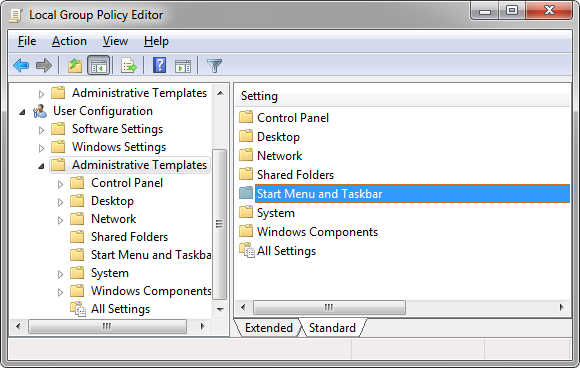
“Bu ayarları etkinleştirirseniz, kullanıcıya hiçbir bildirim balonu gösterilmez.”Dolayısıyla, balon bildirimlerini devre dışı bırak, seçmek zorundasın Etkin bu ayar için. Balon ipuçlarını etkinleştirmek için engelli veya olarak ayarlayın Ayarlanmamış.

Ayrıca, balon ipuçlarını kayıt defteri kesmek. Kayıt defterinin kendisiyle uğraşmanıza neden olacak ipuçlarını etkinleştirmek veya devre dışı bırakmak için bir kayıt defteri düzeltmesi şu adresten edinilebilir: SevenForums.
Sık sık makale yazmak zorunda mısınız veya kesintisiz yaratıcı yazımdan hoşlanıyor musunuz? Burada inceledim OmmWriter göz atın - OmmWriter ile Yazma Sürelerinizi Olasılıksız Yazma Ortamında Karşılayın OmmWriter ile Yazma Sürelerinizi Olasılıksız Yazma Ortamında KarşılayınOmmWriter, Windows, Mac ve iPad için bir yazma uygulamasıdır. Konsantre olmak ve yaratıcı olmak için sakin ve büyük ölçüde dikkat dağıtan bir çevreye ihtiyacımız olduğu felsefesine dayanır. Ne yazık ki, bizim ... Daha fazla oku .
Bilgisayarınızda çalışırken en dikkat dağıtıcı olan şey nedir ve kurtulmak için mücadele ettiğiniz bildirimler var mı?
Resim kredileri: Kitch Bain
Tina on yılı aşkın bir süredir tüketici teknolojisi hakkında yazıyor. Doğa Bilimleri Doktorası, Almanya Diploması ve İsveç Yüksek Lisans derecesine sahiptir. Analitik geçmişi, şimdi anahtar kelime araştırmalarını ve operasyonlarını yönettiği MakeUseOf'ta bir teknoloji gazetecisi olarak mükemmelliğine yardımcı oldu.


